Wenn Sie bei direkter Remote Desktop Verbindung mit dem UserAdmin lediglich einen schwarzen Bildschirm sehen, wurde vermutlich der Windows Explorer beendet.
Um dies zu beheben, müssen Sie den Windows Explorer neu starten, dazu folgen Sie diesen Schritten:
- Cloud Desktop / Remote Desktop Verbindung zum Cloud Server starten
- schwarzer Bildschirm erscheint
- Tastenkombination Strg + Alt + Ende (nicht Entf) drücken.
- auf Task Manager klicken
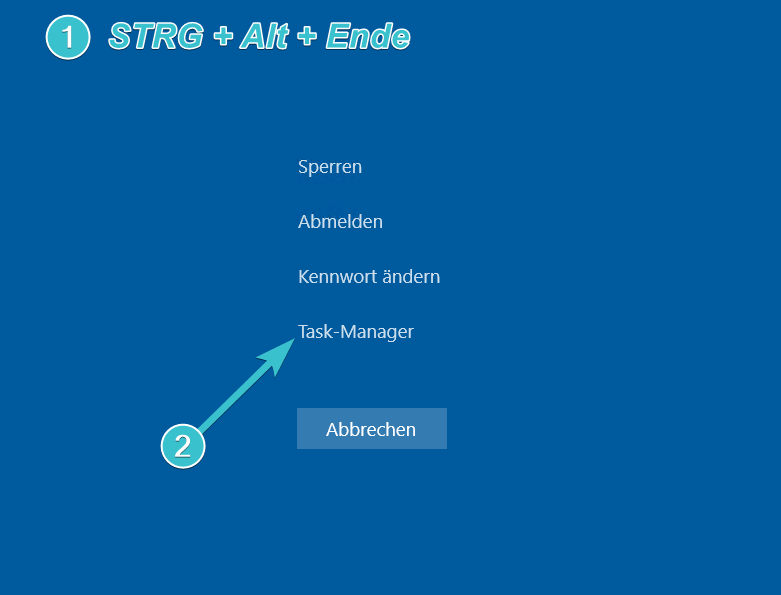
- oben links auf Datei –> Neuer Task ausführen
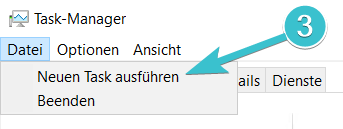
- explorer.exe eingeben und auf OK klicken
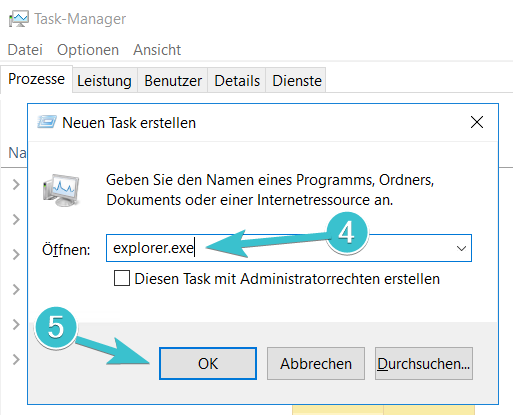
- Der Desktop sollte nun wieder da sein und Sie können den Task Manager schließen